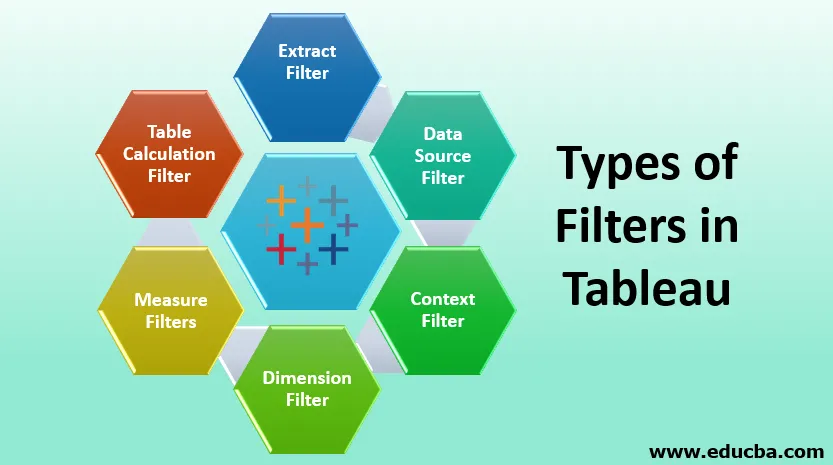
Введение в типы фильтров в таблице
Business Intelligence (BI) - это технологический процесс для анализа данных и представления аналитических данных и информации бизнес-профессионалам и другим конечным пользователям для снижения риска и принятия важных бизнес-решений в режиме реального времени. Таблицы - это инструмент визуализации, который выполняет все требования BI, полезные при анализе данных и представлении их на информационных панелях и рабочих листах. Он имеет много преимуществ по сравнению с другими инструментами BI, такими как обработка огромных наборов данных, более быстрое выполнение и т. Д. Он предлагает пять основных продуктов для удовлетворения потребностей бизнеса профессионалов и организаций:
- Tableau Desktop : это флагманский продукт Tableau, разработанный для индивидуального использования и предназначенный для разработки панелей мониторинга.
- Tableau Server : используется для обмена любыми решениями или инструментальными панелями.
- Tableau Reader : это бесплатный продукт, используемый для чтения типов файлов Tableau.
- Tableau Online : это облачная платформа, которая позволяет пользователям делиться, оценивать любые решения в организации.
- Tableau Public : Это бесплатная версия, которая может использоваться обучающимися специалистами для оценки и взаимодействия с функциями, доступными в Tableau.
Типы фильтров в таблице
Все организации используют фильтры для уменьшения размера набора данных и удаления ненужной информации для повышения производительности или выделения необходимой информации. В Таблице существуют разные способы фильтрации набора данных для повышения эффективности данных. Каждый фильтр создается для разных целей, и порядок их выполнения может резко изменить производительность. В Таблице используется 6 типов фильтров, отсортированных по порядку выполнения;
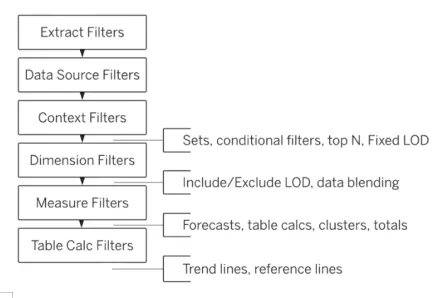
1. Извлечь фильтр
Мы можем использовать фильтр извлечения при загрузке набора данных в Tableau, чтобы он уменьшал количество запросов Tableau к источнику данных. Мы можем еще больше уменьшить размер данных, применяя фильтры к экстракту по мере необходимости.
2. Фильтр источника данных
Это фильтрует любую важную или конфиденциальную информацию, которую мы хотим контролировать при загрузке данных в Tableau. Работает как на Live, так и на Extract подключении. Мы можем добавить фильтр источника данных в любой столбец, нажав на опцию ДОБАВИТЬ.
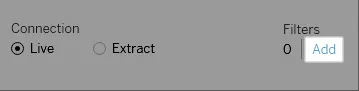
После выбора опции ADD появится диалоговое окно ADD Filter, содержащее все поля, после чего мы можем выбрать поле, к которому мы хотим применить фильтр. Мы также можем редактировать или удалять фильтры источников данных по мере необходимости.
3. Контекстные фильтры
Фильтры, используемые в Таблице, обычно являются независимыми фильтрами, которые производят свои собственные результаты, но существуют определенные фильтры, которые выполняются для обработки записей, возвращаемых первым фильтром. Контекстный фильтр - это независимый фильтр, который создает другую рабочую таблицу из исходного набора данных и вычисляет вычисления в отфильтрованном наборе данных. Его можно использовать для повышения производительности больших источников данных. Их можно создать, перетащив измерение в блок сечения фильтра и щелкнув параметр Добавить в контекст. При нажатии на это измерение изменится на серый цвет, который указывает на контекстный фильтр.

Он также может быть использован для просмотра продуктов Top N в любой конкретной категории. Мы также можем удалить фильтр контекста.
4. Размерный фильтр
Поля в измерении содержат дискретные категориальные данные, и мы можем исключить или включить значения, которые мы хотим проанализировать. Процесс добавления фильтра измерений прост и дается следующим образом;
- Перетащите измерение из списка измерений в блок сечения фильтра.
- Откроется диалоговое окно «Фильтр», где мы можем выбрать значения, которые мы хотим проанализировать.
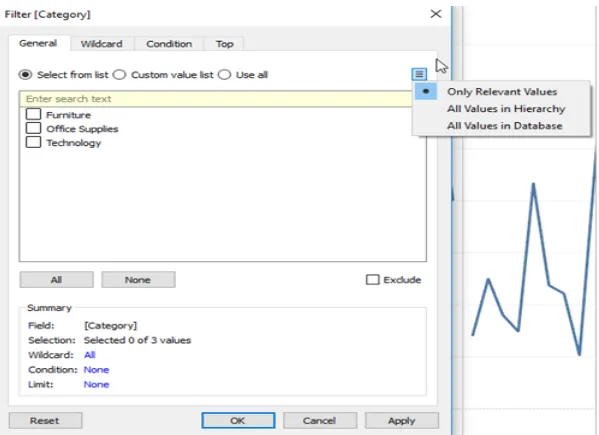
В диалоговом окне «Фильтр» есть четыре вкладки:
- Общие: выбрать элементы, присутствующие в измерении, которые мы хотим включить или исключить.
- Подстановочный знак : для фильтрации результатов на основе определенного шаблона. Например, если мы хотим отфильтровать адрес электронной почты определенного домена, мы можем использовать фильтр, заканчивающийся на «@ yahoo.com», чтобы включить эти адреса электронной почты.
- Условие: чтобы отфильтровать результат на основе определенного условия.
- Top: чтобы отфильтровать топ N товаров определенной категории.
5. Измерить фильтры
Поля измерения содержат количественные данные, и эти фильтры применяются к полям измерения. Это может быть применено, следуя приведенной ниже процедуре:
Перетащите измеренное поле из поля Measure в раздел Filter, откроется диалоговое окно Filter, содержащее различные операции.
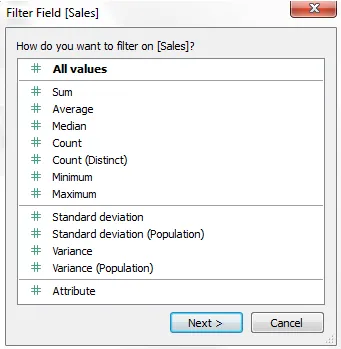
Выберите операцию, которую необходимо выполнить, и нажмите «Далее». В последующем диалоговом окне есть 4 типа фильтров:
- Диапазон: выбор диапазона значений для включения в результат.
- Как минимум: для выбора минимального значения меры для фильтрации данных.
- Максимум : выбрать максимальное значение меры для фильтрации данных.
- Специально: для выбора нулевых или ненулевых значений.
6. Таблица расчета фильтра
Эти фильтры используются, когда мы не хотим фильтровать представление без изменения базовых данных. Табличные вычисления - это функции, используемые при создании вычисляемых полей, таких как LOOKUP, WINDOW_SUM, WINDOW_AVG и т. Д.
Вывод - типы фильтров в таблице
Табличные фильтры используются во многих организациях для получения мощных результатов и представления клиенту соответствующей информации в виде информационной панели или рабочего листа для принятия правильных бизнес-решений. Эти фильтры также можно использовать для фильтрации конфиденциальных данных и размещения информации, которой можно поделиться с коллегами.
Рекомендуемые статьи
Это руководство по типам фильтров в таблице. Здесь мы обсудим введение и различные типы фильтров в таблице. Вы также можете посмотреть следующие статьи, чтобы узнать больше
- Абстрактный класс в Python
- Абстрактный класс на Java
- Таблица агрегатных функций
- Конструктор и деструктор в C ++
- Переопределение в C ++
- Функция ранга в таблице
- Полное руководство по Pivot в Таблице
- Введение в особенности и атрибуты таблицы
- Как создать группы в таблице?